Wir haben an einer Majestic-Erweiterung gearbeitet, die den Codenamen “Mega Download” trägt. Dieses Upgrade macht es einfacher und schneller, Listen mit Backlink-Daten für mehrere Websites herunterzuladen, ohne eine API aufrufen zu müssen.
Wenn Sie vor dieser Version Backlinks für dreißig oder vierzig Websites benötigten, befanden Sie sich in einer schwierigen Lage. Eine solche Größenordnung reicht möglicherweise nicht aus, um eine API zu rechtfertigen, was einen langen Aufenthalt bei Ihrem bevorzugten Backlink-Tool bedeuten könnte. Wenn Sie sich jemals dabei ertappt haben, dass Sie den Wasserkocher aufgesetzt haben, um sich ein warmes Getränk zu machen, bevor Sie sich an Ihren Schreibtisch gesetzt haben, um manuell eine große Menge an Backlink-Exporten für eine Website nach der anderen herunterzuladen… dann ist dieses Update genau das Richtige für Sie!
Wir haben eine neue “Bulk-Export”-Option eingeführt. Sie können nun eine Reihe von Backlink-Downloads auf einmal in eine Warteschlange stellen. Abonnenten können auf diese Funktion über das Tool namens “Bucket“. Sie können nun eine Kombination aus kostenlosen “Top Backlinks”-Exporten und/oder “Full Exports” für eine Reihe von Websites wählen. Der Bulk-Export stellt dann eine Reihe von Downloads für Sie in die Warteschlange.
Lesen Sie weiter, um eine ausführliche Anleitung für diese neue Funktion zu erhalten.
Wie kann ich diese Option des Massenexports nutzen?
- Gehen Sie zu Ihrem “Bucket” und wählen Sie die Artikel, für die Sie Backlinkdaten exportieren möchten.
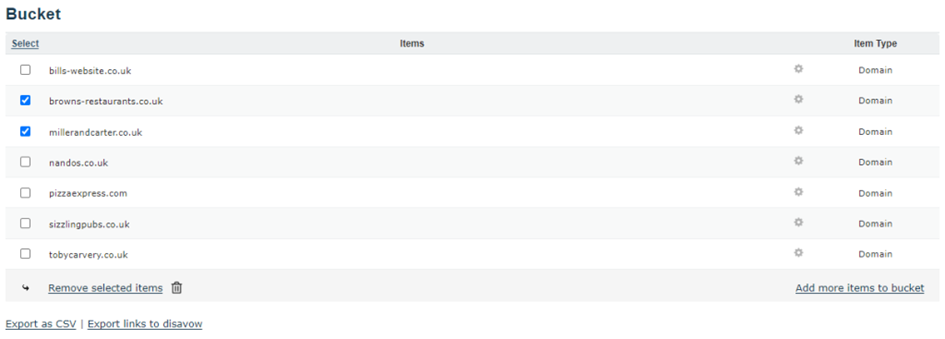
2. Sobald Sie Ihre Elemente ausgewählt haben, werden die Optionen “Top Backlinks” und “Alle eingehenden Links” unter “Download” aktiviert. Klicken Sie auf eine dieser Optionen, um das Popup-Fenster für den Massenexport zu öffnen und alle Websites auf die gewählte Exportart einzustellen.
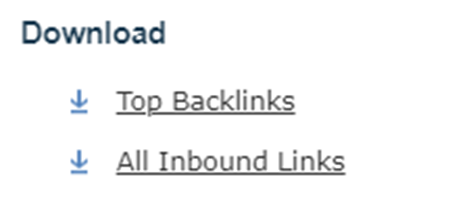
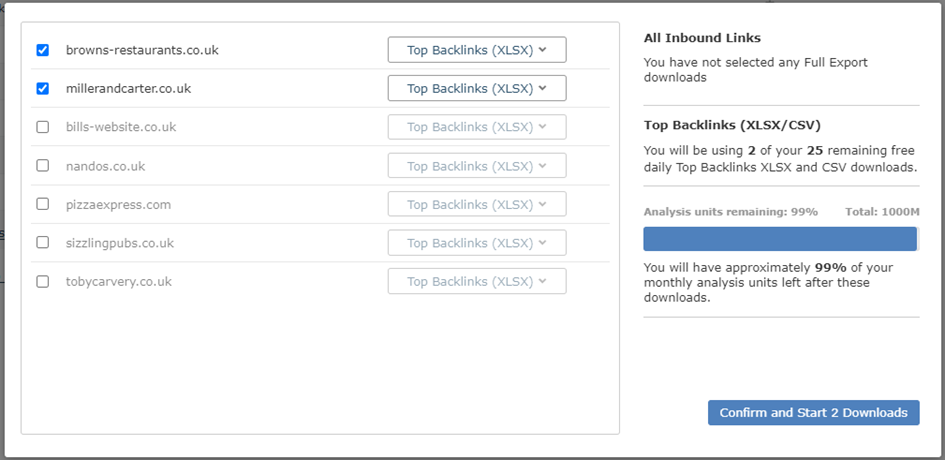
3. Sie können nun die Art des Exports wählen, die Sie für jeden Artikel wünschen:
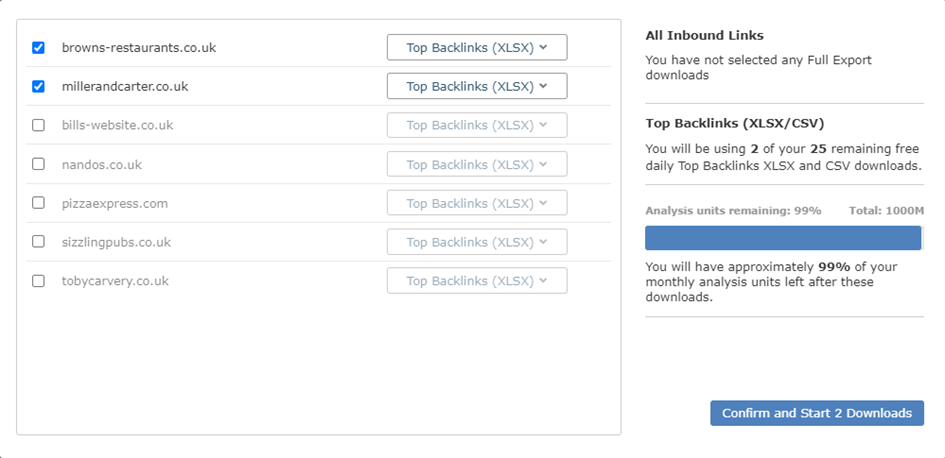
Das rechte Panel wird aktualisiert und zeigt an, wie viele Analyseeinheiten Sie für die Exporte verwenden werden.
Alle “Top Backlinks”-Exporte sind nur noch im Format 2.0 exportieren. Alle “Raw Exporte” werden nur im neueren “Format “Vollständiger Export.
4. Wenn Sie alle Elemente ausgewählt haben, die Sie exportieren möchten, und wie Sie die Backlinkdaten exportieren möchten, klicken Sie auf die Schaltfläche “Bestätigen und starten”.

Und das war’s. Das rechte Fenster wird aktualisiert und zeigt an, dass die Exporte in die Warteschlange gestellt wurden und auf Ihrer Website verfügbar sind. Downloads Seite zum Herunterladen bereit.
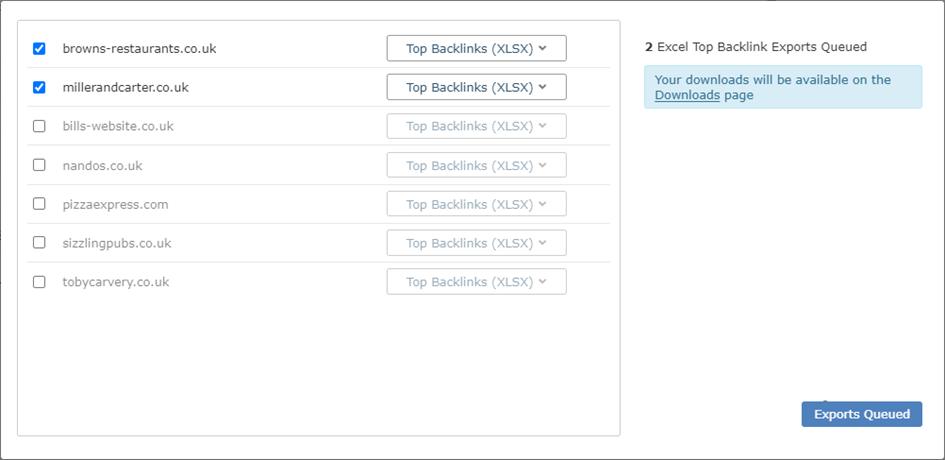
Wie bekomme ich meine Websites in den Bucket?
Es gibt eine Reihe von Möglichkeiten, das Schaufelwerkzeug zu füllen:
- Verwenden Sie die Funktion “Zum Eimer hinzufügen” im Zahnrad.
Wenn Sie einen Link in Majestic sehen, erscheint normalerweise ein kleines Zahnradsymbol daneben. Dies löst ein kontextsensitives Menü aus, das diesen Link an andere Tools in der Majestic-Suite sendet. Wählen Sie “Zum Bucket hinzufügen” und der Link wird zum Bucket hinzugefügt.
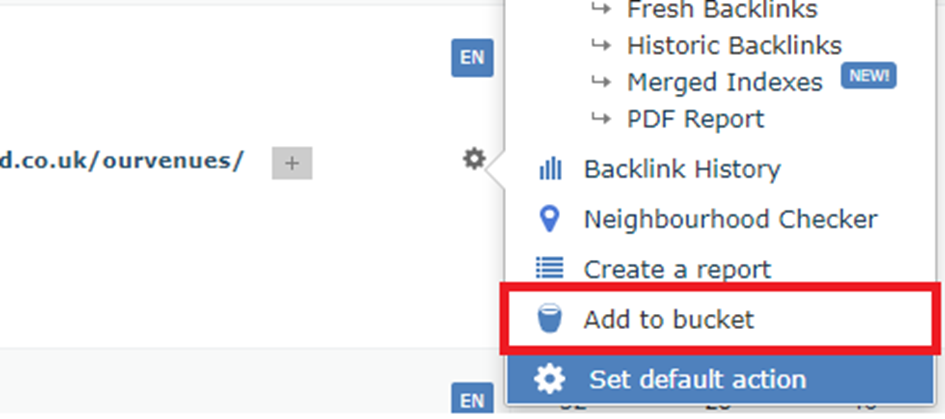
- Verwenden Sie das Majestic Plugin.
- Kopieren Sie Ihre Liste und fügen Sie sie in den Eimer ein.
Unten in der Bucket-Liste sollten Sie einen Link mit der Bezeichnung “Weitere Elemente zum Bucket hinzufügen” sehen

Wenn Sie auf diesen Link klicken, bleiben Sie im Bucket-Tool, haben aber die Wahl, entweder zusätzliche Elemente in das Textfeld einzugeben oder alternativ eine Liste von URLs & Domains im CSV-Format hochzuladen.
Verwendet das Tool “Mehrere Downloads” Ressourceneinheiten?
Wenn Sie es ausprobieren möchten: Das Tool ist auf Abonnenten beschränkt, aber wenn Sie einen Plan haben, können Sie einige Top Backlinks Berichte kostenlos herunterladen. Wir hoffen, dass dies Ihnen hilft, ein Gefühl für den Plan zu bekommen, ohne Ressourcen zu binden.
Es gibt zwei verschiedene Arten der Ausfuhr.
- Alle eingehenden Links (GZIP). Wenn Sie einen dieser vollständigen Downloads anfordern, werden Sie einen Teil Ihrer monatlichen Analyseeinheiten verwenden, je nachdem, wie viele Zeilen der Datenexport enthält. Sie haben die Möglichkeit, die Anzahl der erforderlichen Analyseeinheiten zu überprüfen, bevor Sie den Download bestätigen.
- Top Backlinks (Excel oder CSV). Sie können bis zu 25 kostenlose Excel- oder CSV-Downloads pro Tag als Teil Ihres Abonnements anfordern. Für jede weitere Massenanforderung werden 10.000 Analyseeinheiten für jeden Bericht verwendet.
Hinweis: Der Export von Top-Backlinks steht Abonnenten des Lite-Tarifs zur Verfügung, abhängig von den Ressourcen. Andere Exporte sind nur für Abonnenten mit einem PRO-Tarif oder höher verfügbar.
Zusammenfassung
Wir hoffen, dass die neue Bulk-Export-Option auf Bucket Ihnen hilft, Ihren Arbeitsablauf zu verbessern und Zeit zu sparen, wenn Sie versuchen, Backlink-Daten für mehrere Websites zu exportieren. Wenn Sie Feedback oder Ideen haben oder Tipps benötigen, wie Sie das Beste aus Majestic herausholen können, steht Ihnen unser Kundenservice-Team gerne zur Verfügung.
Der Sofort-Export ist für alle Abonnenten verfügbar. Der Rohexport ist für Abonnenten des PRO-Tarifs oder höher verfügbar. Neuen Abonnenten wird empfohlen, den PRO-Tarif zu einem monatlichen Preis von £79,99/€94,99/$99,99 zu testen. Neue Kunden profitieren von einer 7-tägigen Geld-zurück-Garantie für Lite- und PRO-Tarife. Probieren Sie es aus.
- Das Herunterladen von Backlinks ist jetzt ein bisschen einfacher - October 16, 2024
- Laden Sie mit Majestic die Backlinks für viele Websites gleichzeitig herunter - December 21, 2023
- Das Kopieren von Backlink-Daten in Ihre Tabellenkalkulation ist jetzt einfacher - January 31, 2022






